Clicchiamo su Start e nella box di ricerca scriviamo services.msc
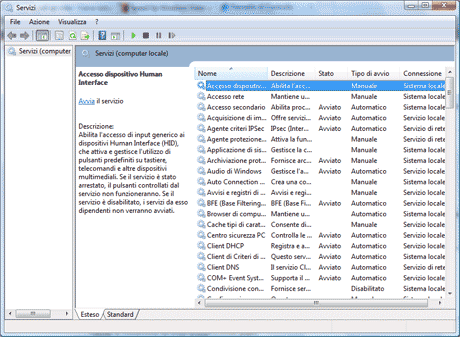
Se clicchiamo su un servizio qualsiasi sulla sinistra comparirà la descrizione.
La colonna Stato indica, appunto, lo stato del servizio che può essere:
- Automatico (parte quando Vista si avvia)
- Manuale (parte quando Windows lo richiede)
- Disabilitato (non parte all’avvio di Vista)
Se si vuole cambiare lo stato di un servizio basta fare doppio click sul servizio stesso e da “Tipo di avvio” si seleziona l’opzione desiderata
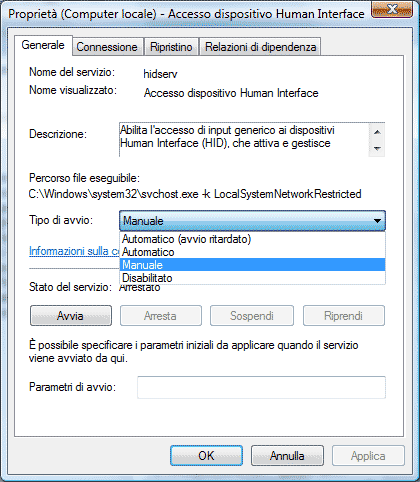
Quali servizi si possono disabilitare in Vista?
La risposta non può essere oggettiva… dipende da cosa facciamo con il computer e in quale ambiente di rete ci troviamo.
Servizi che si possono disabilitare (se non utilizzati):
- Accesso dispositivo human interface (se non avete dispositivi che comandate tramite tasti esterrni si può disabilitare)
Abilita l’accesso di input generico ai dispositivi Human Interface (HID), che attiva e gestisce l’utilizzo di pulsanti predefiniti su tastiere, telecomandi e altre dispositivi multimediali. Se il servizio è stato arrestato, il pulsanti controllati dal servizio non funzioneranno. - Accesso rete (se non siete annessi ad un dominio e/o vostro PC non fa parte di una rete, potete disabilitarlo)
Mantiene un canale sicuro tra il computer e il controller di dominio per l’autenticazione di utenti e di servizi. - Accesso secondario
Abilita processi di avvio sotto credenziali alternate. - Acquisizione di immagini di Windows (WIA)
Offre servizi di acquisizione immagini per scanner e fotocamere digitali. - BFE (Base Filtering Engine) se non utilizzate il firewall di windows si può disabilitare
E’ un servizio per la gestione dei criteri firewall e IPSec (Internet Protocol Security) e l’implementazione del filtro delle modalità utente. - Browser di computer (se non siete annessi ad un dominio e/o vostro PC non fa parte di una rete, potete disabilitarlo)
Mantiene un elenco aggiornato dei computer in rete e lo fornisce ai computer designati come browser. - Centro sicurezza PC
Controlla le impostazioni e le configurazioni di protezione del sistema - Condivisione connessione internet (ICS) (se non siete annessi ad un dominio e/o vostro PC non fa parte di una rete, potete disabilitarlo)
Fornisce servizi di conversione indirizzi di rete, indirizzamento e risoluzione nomi e/o servizi di prevenzione intrusione per una rete domestica o una piccola rete aziendale - File non in linea (se non utilizzate questo servizio potete disabilitarlo)
Il servizio File non in linea esegue attività di manutenzione della cache dei file non in linea, risponde agli eventi di accesso e fine sessione degli utenti, implementa gli elementi interni della API pubblica e distribuisce gli eventi alle applicazioni e agli utenti interessati alle attività di File non in linea e ai cambiamenti di stato della cache. - Gestione sessione di Gestione finestre desktop (se non si utilizza Aero si può disabilitare)
Fornisce i servizi di avvio e manutenzione di Gestione finestre desktop - Helper IP
Fornisce connettività IPv6 automatica su una rete IPv4. Se il servizio viene arrestato e il computer è connesso a una rete IPv6 nativa, sarà disponibile solo la connettività IPv6. - Helper NetBios di TCP/IP (se non siete annessi ad un dominio e/o vostro PC non fa parte di una rete, potete disabilitarlo)
Fornisce supporto al servizio NetBIOS su TCP/IP (NetBT) e alla risoluzione di nomi NetBIOS per i client della rete, consentendo la condivisione di file, la stampa e l’accesso alla rete da parte degli utenti. - Host servizio di diagnostica
Il servizio Host servizio di diagnostica consente il rilevamento e la risoluzione di problemi relativi ai componenti di Windows. Se il servizio è arrestato, alcune funzionalità di diagnostica verranno disattivate. - Host sistema di diagnostica
Il servizio Host sistema di diagnostica consente il rilevamento e la risoluzione di problemi relativi ai componenti di Windows. Se il servizio è arrestato, alcune funzionalità di diagnostica verranno disattivate. - Individuazione SSDP
Individua i servizi e i dispositivi di rete che utilizzano il protocollo di individuazione SSDP, ad esempio i dispositivi UPnP. Annuncia inoltre i dispositivi e i servizi SSDP in esecuzione nel computer locale. - Manutenzione collegamenti distribuiti client (se non siete annessi ad un dominio e/o vostro PC non fa parte di una rete, potete disabilitarlo)
Esegue la manutenzione dei collegamenti tra file NTFS all’interno di un computer o fra computer di una rete. - Ora di Windows (se non vi interessa si può disabilitare)
Mantiene la sincronizzazione di data e ora su tutti i client e i server della rete. Se il servizio viene interrotto, la sincronizzazione data e ora non sarà disponibile. - ReadyBoost (se non lo utilizzate si può disabilitare)
Fornisce il supporto per il miglioramento delle prestazioni del sistema tramite ReadyBoost - Registro di sistema remoto (se non siete annessi ad un dominio e/o vostro PC non fa parte di una rete, potete disabilitarlo)
Abilita gli utenti remoti alla modifica delle impostazioni del Registro di sistema del computer in uso - Ricerca di Windows (se disabilitato la ricerca nel menu start risulterà leggermente lenta)
Consente di utilizzare le API per l’estensibilità per eseguire l’indicizzazione di contenuto e la memorizzazione di proprietà nella cache per file, posta elettronica e altro contenuto. Il servizio risponde alle notifiche tramite file e posta elettronica per l’indicizzazione di contenuto modificato. Se il servizio viene interrotto o disattivato, in Internet Explorer non verranno visualizzate le cartelle virtuali contenenti le visualizzazioni degli elementi e sarà possibile eseguire solo ricerche di un elemento alla volta. - Routing ed accesso remoto (se non siete annessi ad un dominio e/o vostro PC non fa parte di una rete, potete disabilitarlo)
Offre servizi di routing ad aziende in ambienti LAN e WAN. - Server (se non siete annessi ad un dominio e/o vostro PC non fa parte di una rete, potete disabilitarlo)
Supporta la condivisione in rete di file, stampa e named pipe per il computer in uso. - Servizi terminal (se non siete in rete e non utilizzate il desktop remoto si può disabilitare)
Consente agli utenti di connettersi interattivamente a un computer remoto. Desktop remoto e Terminal Server dipendono da questo servizio. Per impedire l’utilizzo remoto del computer, deselezionare le caselle di controllo nella scheda Connessione remota della finestra delle proprietà dell’applicazione Sistema nel Pannello di controllo. - Servizio criteri di diagnostica
Il Servizio criteri di diagnostica consente il rilevamento e la risoluzione di problemi relativi ai componenti di Windows. - Servizio di condivisione in rete Windows Media Player (per condividere file multimediali in una rete domestica)
Consente di condividere il Catalogo multimediale di Windows Media Player con altri lettori e dispositivi multimediali in rete mediante Universal Plug and Play. - Servizio di condivisione porte Net.Tcp (se non siete in rete si può disabilitare)
Consente la condivisione di porte TCP tramite il protocollo net.tcp. - Servizio input tablet PC (se non avete un TabletPC si può disabilitare)
Attiva le funzionalità di input penna del Tablet PC - Servizio enumeratore dispositivi mobili (per sincronizzare lettori MP3 e simili)
Impone i Criteri di gruppo per i dispositivi di archiviazione di massa rimovibili. Consente ad applicazioni quali Windows Media Player e Importazione guidata immagini di trasferire e sincronizzare il contenuto tramite dispositivi di archiviazione di massa rimovibili. - Servizio Risoluzione problemi compatibilità programmi
Fornisce supporto per Risoluzione problemi compatibilità programmi. Se il servizio è arrestato, Risoluzione problemi compatibilità programmi non funzionerà correttamente - Servizio segnalazioni errori Windows (se non intendete mandare a Microsot i dati dopo un crash si può disabilitare)
Consente di segnalare gli errori quando i programmi smettono di funzionare o si bloccano e di ricevere soluzioni. Consente inoltre di generare registri per i servizi di diagnostica e ripristino. - Servizio Windows Media Center Extender (se non si utilizza Media Center si può disabilitare)
Consente ai dispositivi Windows Media Center Extender di individuare e connettersi al computer. - Temi (se usate il tema classci si può disabilitare)
Consente la gestione dei temi - Utilità di avvio servizi Windows Media Center (se non si utilizza Media Center si può disabilitare)
Avvia i servizi Windows Media Center Scheduler Service e Windows Media Center Receiver Service all’avvio del sistema, se in Windows Media Center sono attivati i servizi TV. - Windows Defender (se non lo utilizzate si può disabilitare)
Analizza il computer alla ricerca di software indesiderato, pianifica le analisi e ottiene le ultime definizioni dei software indesiderati. - Windows driver foundation – Framework driver modalità utente (utilizzato solo dagli sviluppatori di driver)
Consente di gestire i processi host dei driver in modalità utente - Windows Firewall (se usate firewall di terze parti si può disabilitare)
Windows Firewall facilita la protezione del computer dagli accessi non autorizzati da Internet o da una rete. - Windows Media Center receiver service (se non si utilizza Media Center si può disabilitare)
Servizio Windows Media Center per la ricezione di trasmissioni FM e TV - Windows Media Center scheduler service (se non si utilizza Media Center si può disabilitare)
Avvia e interrompe la registrazione dei programmi TV in Windows Media Center
Inutile dire che la modifica dei servizi in Vista potrebbe causare un non corretto funzionamento del sistema.
Grazie, ho provato.
Non cambia nulla in velocità disabilitandoli tutti ecco perché è meglio lasciare le cose come stanno.
Saluti.